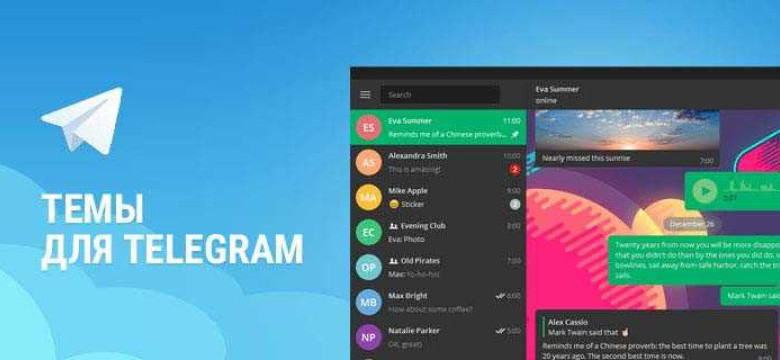
Телеграм — это популярный мессенджер, который позволяет общаться с друзьями и коллегами через мобильный телефон или компьютер. Он предлагает простой и удобный интерфейс, а также ряд полезных функций, которые делают коммуникацию еще более интересной. Если вы хотите установить Телеграм на свое устройство, мы предлагаем вам подробную инструкцию.
Первым шагом для установки Телеграма является загрузка программы на ваше устройство. Для мобильных телефонов, просто откройте приложение Play Market или App Store на вашем устройстве, найдите Телеграм и нажмите на кнопку "скачать". Если вы хотите установить Телеграм на компьютер, перейдите на официальный сайт Телеграма и выберите вкладку "Загрузить".
После того, как программа будет загружена на ваше устройство, следует перейти к процессу установки. Для мобильных телефонов, найдите загруженное приложение в списке установленных программ и нажмите на него. Необходимо будет принять условия использования и подтвердить свой номер телефона. Для компьютеров, запустите загруженный файл и следуйте инструкциям на экране.
Поздравляем! Теперь у вас установлен Телеграм на вашем мобильном телефоне или компьютере. Вы можете начать общаться с друзьями и коллегами, создавать групповые чаты и делиться мультимедийными файлами. Установка Телеграма займет всего несколько минут, но оно стоит своих усилий!
Как установить Телеграм на компьютер и мобильные устройства: подробная инструкция
Установка Телеграма на компьютер
Чтобы установить Телеграм на компьютер, следуйте этим шагам:
- Перейдите на официальный сайт Телеграма по адресу https://telegram.org/.
- Нажмите на кнопку "Скачать" или "Get Telegram" (если ваш браузер на английском языке).
- Выберите версию Телеграма для вашей операционной системы (Windows, macOS или Linux).
- После загрузки файла, откройте его и следуйте инструкциям установщика.
- После завершения установки, откройте Телеграм и зарегистрируйтесь, введя ваш номер телефона.
Теперь у вас установлен Телеграм на вашем компьютере, и вы можете начать общаться с друзьями через чаты.
Установка Телеграма на мобильные устройства
Чтобы установить Телеграм на мобильное устройство, следуйте этим шагам:
- Откройте App Store для устройств на операционной системе iOS или Google Play для устройств на операционной системе Android.
- В поисковой строке введите "Телеграм" и нажмите "Поиск" или "Найти".
- Выберите приложение "Телеграм Мессенджер" и нажмите на кнопку "Установить" (в iOS) или "Установить" (в Android).
- Дождитесь завершения установки приложения.
- После установки откройте приложение Телеграм и выполните процедуру регистрации, введя ваш номер телефона.
Теперь у вас установлен Телеграм на вашем мобильном устройстве, и вы можете общаться с друзьями через чаты в любое время и в любом месте.
Загрузите Телеграм для установки на компьютер
Для того чтобы начать пользоваться мобильной версией мессенджера Телеграм на компьютере, вам необходимо скачать и установить программу. Следуйте инструкциям ниже:
|
1. Откройте официальный сайт Телеграм по ссылке https://telegram.org/ и найдите раздел загрузки. |
|
2. На странице загрузки выберите платформу вашего компьютера (Windows, macOS или Linux) и нажмите на кнопку "Скачать" или "Установить". |
|
3. После завершения загрузки откройте установочный файл, который имеет расширение .exe (для Windows) или .dmg (для macOS) или выполните команду для установки (для Linux). |
|
4. Следуйте инструкциям установщика и выберите путь установки, где будет размещена программа. |
|
5. Дождитесь окончания установки. После этого вы сможете запустить Телеграм и войти в свою учетную запись или создать новую. |
Теперь у вас установлен мессенджер Телеграм на вашем компьютере и вы можете наслаждаться всеми его функциями и возможностями.
Установка Телеграм на компьютер
Для использования мессенджера Телеграм на компьютере необходимо выполнить следующие шаги:
1. Перейдите на официальный сайт Телеграм по адресу telegram.org.
2. На главной странице сайта найдите раздел "Скачать Телеграм" и выберите нажатием левой кнопки мыши платформу своего компьютера (Windows, MacOS или Linux).
3. Нажмите на кнопку "Загрузить" и дождитесь завершения загрузки программы Телеграм на ваш компьютер.
4. После завершения загрузки найдите загруженный файл с расширением .exe (для Windows) или .dmg (для MacOS) и дважды кликните на нем, чтобы запустить процесс установки.
5. Следуйте инструкциям установщика Телеграм, выбирайте нужные опции и дождитесь завершения процесса установки.
6. После установки Телеграм на компьютер запустите программу и введите свой мобильный номер телефона для авторизации в мессенджере.
7. После ввода номера телефона на ваш мобильный устройство будет отправлено сообщение с кодом подтверждения. Введите этот код в Телеграм, чтобы завершить процесс авторизации.
8. После успешной авторизации вы сможете использовать Телеграм на компьютере для обмена сообщениями, создания групповых и индивидуальных чатов, общения с друзьями и коллегами.
Как скачать и установить Телеграм на Android
1. Перейдите в Google Play Store
Откройте на своём мобильном устройстве Google Play Store – официальное приложение для загрузки и установки приложений на Android.
2. Введите в поиске "Телеграм"
Используя поле поиска в Google Play Store, наберите название приложения "Телеграм" и нажмите на кнопку поиска. Вы увидите результаты со списком приложений.
3. Выберите "Телеграм"
Выберите приложение Телеграм из списка результатов поиска. Убедитесь, что это приложение от разработчика Telegram FZ-LLC.
4. Нажмите "Установить"
Нажмите на кнопку "Установить", чтобы начать загрузку и установку приложения Телеграм на ваше мобильное устройство. Подождите, пока процесс установки завершится.
5. Откройте приложение
После завершения установки нажмите кнопку "Открыть", чтобы запустить приложение Телеграм. При первом запуске вам будет предложено ввести свой номер телефона и подтвердить его.
Теперь у вас установлен и готов к использованию мессенджер Телеграм на вашем мобильном устройстве Android. Вы можете начать общаться с вашими контактами, создавать групповые чаты и отправлять сообщения в этом удобном мобильном приложении!
Установка Телеграм на iOS

Для того чтобы пользоваться Телеграммом на мобильном устройстве с операционной системой iOS, вам необходимо установить официальную программу. Для этого выполните следующие шаги:
| 1. | Откройте App Store на вашем мобильном устройстве. |
| 2. | Найдите поисковую строку и введите "Телеграм". |
| 3. | Нажмите на кнопку "Поиск" или на клавишу "Enter". |
| 4. | В списке найденных приложений найдите Телеграмм и нажмите на него. |
| 5. | На странице приложения нажмите на кнопку "Загрузить" или на значок облака с стрелкой. |
| 6. | После загрузки приложения оно автоматически установится на ваше мобильное устройство. |
| 7. | После установки Телеграмм будет доступен на домашнем экране вашего мобильного устройства. |
Теперь вы можете пользоваться мессенджером Телеграмм на вашем мобильном устройстве с операционной системой iOS. Установка займет всего несколько минут, и вы сможете наслаждаться всеми возможностями этого популярного мобильного приложения.
Как установить Телеграм на Windows Phone
- Откройте Магазин Windows на вашем мобильном устройстве.
- Найдите поисковую строку и введите "Телеграм".
- Нажмите на приложение под названием "Телеграмм".
- Нажмите кнопку "Установить", чтобы начать установку программы на свое устройство.
- Подождите, пока загрузится и установится Телеграм на ваш телефон.
- Когда установка будет завершена, откройте приложение Телеграм и войдите в свою учетную запись или зарегистрируйтесь, если у вас еще нет аккаунта.
Теперь вы можете пользоваться Телеграмом на своем Windows Phone и общаться с друзьями и коллегами через чаты, отправлять сообщения, скачивать файлы и многое другое!
Установка Телеграм на планшет
- Откройте магазин приложений на вашем планшете.
- Введите "Телеграм" в поле поиска и найдите приложение "Телеграмм".
- Нажмите на кнопку "Загрузить" или "Скачать" рядом с приложением Телеграмм.
- Подождите, пока программа загрузится и установится на ваш планшет.
- После установки откройте приложение Телеграмм на вашем планшете.
- Зарегистрируйтесь или войдите в свой аккаунт Телеграм, если у вас уже есть учетная запись.
- Теперь вы можете использовать Телеграм на своем планшете для общения в чатах, обмена сообщениями и многого другого.
Теперь у вас установлен Телеграм на вашем планшете и вы готовы начать использовать этот популярный мобильный мессенджер.
Способы загрузки Телеграм на различные устройства
Мессенджер Телеграм предоставляет возможность связываться с людьми по всему миру в режиме реального времени. Для использования данного приложения, необходимо его загрузить и установить на свое устройство. Ниже приведены способы загрузки и установки Телеграм на различные типы устройств.
Для мобильных устройств:
Android: Чтобы скачать и установить Телеграм на устройство на базе операционной системы Android, вам необходимо открыть магазин Google Play, найти приложение "Телеграм" и нажать на кнопку "Установить". После того, как процесс установки закончится, вы сможете открыть программу и приступить к чатам.
iOS: Для установки Телеграм на устройства Apple, вам нужно открыть App Store, найти приложение "Телеграм" и нажать на кнопку "Установить". Затем следуйте инструкциям на экране для завершения установки и запустите приложение.
Для компьютеров:
Windows: Чтобы установить Телеграм на компьютер с Windows, вам нужно перейти на официальный сайт Телеграма, скачать установочный файл программы и запустить его. Следуйте указаниям на экране для завершения установки. После этого, вы сможете открыть Телеграм и начать общаться с вашими контактами.
MacOS: Для загрузки и установки Телеграм на компьютеры с операционной системой MacOS, вам нужно перейти на официальный сайт Телеграма, скачать приложение и перетащить его в папку "Приложения". Затем вы можете запустить программу и использовать ее для общения с друзьями.
Не важно, на каком устройстве вы хотите установить Телеграм - установка на все типы устройств производится просто и быстро. Теперь вы готовы присоединиться к обширному сообществу Телеграма и общаться с людьми по всему миру.
Особенности скачивания и установки Телеграм
Установить Телеграм на компьютер или мобильные устройства можно несколькими способами. Для начала необходимо загрузить программу Телеграм на свое устройство.
- Для скачивания и установки Телеграм на компьютер необходимо посетить официальный веб-сайт Телеграм и найти раздел "Скачать". Нажмите на эту ссылку, чтобы загрузить установочный файл.
- Для скачивания и установки Телеграм на мобильные устройства, такие как смартфоны или планшеты, нужно перейти в соответствующий магазин приложений на вашем устройстве (например, App Store для устройств iOS или Google Play Store для устройств Android) и найти приложение Телеграм. Нажмите на кнопку "Установить", чтобы начать загрузку и установку мессенджера.
После того, как файл Телеграм будет скачан на ваше устройство, вам потребуется установить его.
- Для установки Телеграм на компьютер откройте загруженный установочный файл и следуйте инструкциям на экране. В процессе установки вам могут быть предложены различные настройки и опции, которые вы можете настроить по своему усмотрению.
- Для установки Телеграм на мобильные устройства просто следуйте инструкциям, которые появятся на экране вашего устройства после загрузки приложения. Обычно это простой процесс, требующий лишь нескольких нажатий и подтверждений.
После успешной установки Телеграмм будет доступен на вашем устройстве. Вы сможете создавать аккаунт и начать общаться с другими пользователями через мобильные чаты в Телеграме.
Видео:
Как клонировать Телеграм? / (ПК и Моб. устройства)
Как клонировать Телеграм? / (ПК и Моб. устройства) by SMMchik 10,169 views 1 year ago 5 minutes, 18 seconds
Как перенести аккаунты Telegram с телефона на компьютер
Как перенести аккаунты Telegram с телефона на компьютер by SMM для МЛМ. Бесплатный курс 2,296 views 1 year ago 11 minutes, 42 seconds




































